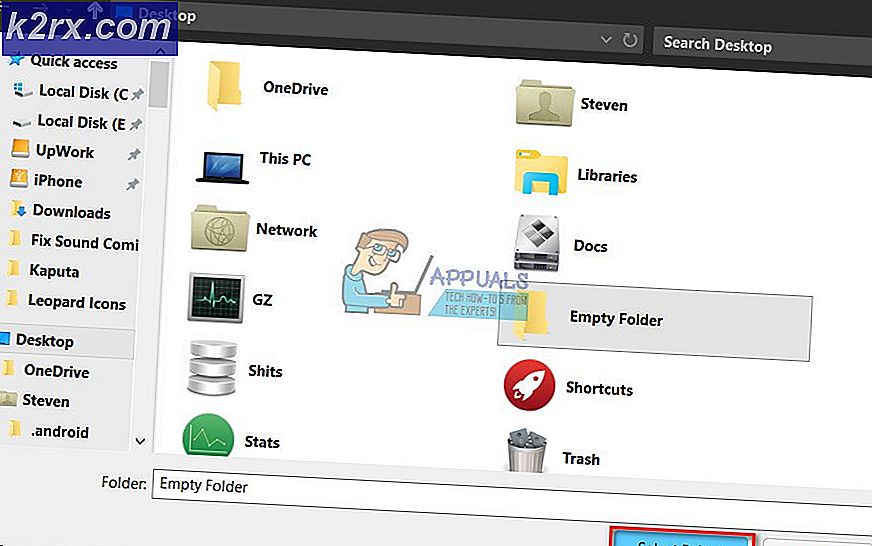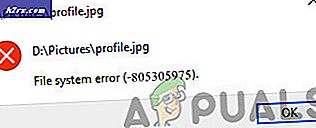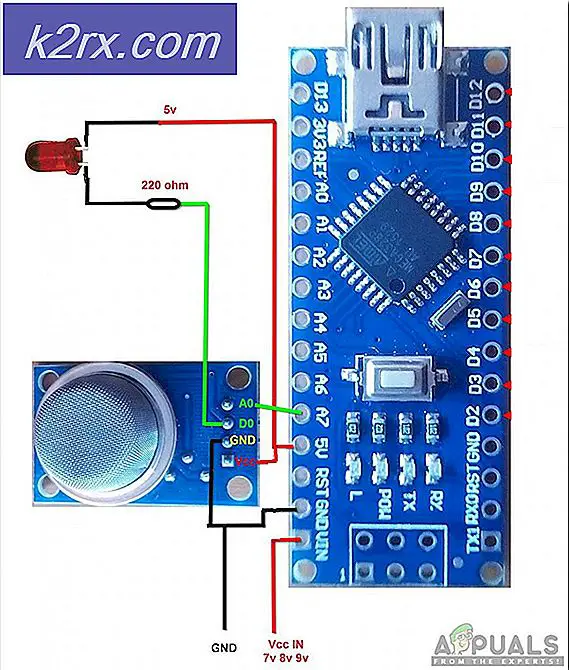Sådan repareres Eksternt drev, der ikke vises efter Sierra Update
Mange MacOS-brugere rapporterede, at de efter opdatering til Sierra ikke kunne åbne og bruge de eksterne drev, der fungerede forud for opgraderingen. Drevet vil ikke vises på Desktop og Finder, men det vises i Systemrapport -> Hadware -> USB. Dette problem skyldes sandsynligvis, at NTFS ikke er kompatibel med de drivere, der er nødvendige for at køre det eksterne drev korrekt. Hvis du er ramt af dette problem, så vær sikker på at du ikke er den eneste, er næsten alle med et eksternt drev berørt af dette problem.
PRO TIP: Hvis problemet er med din computer eller en bærbar computer / notesbog, skal du prøve at bruge Reimage Plus-softwaren, som kan scanne lagrene og udskifte korrupte og manglende filer. Dette virker i de fleste tilfælde, hvor problemet er opstået på grund af systemkorruption. Du kan downloade Reimage Plus ved at klikke herBEMÆRK: Sørg for, at du ikke formaterer drevet ved hjælp af Disk Utility eller et andet program eller ved at forbinde drevet til et andet operativsystem, medmindre du ikke har data kopieret et andet sted, vil dataene gå tabt.
Følg trinene herunder for at løse dette problem ved at downloade Paragon gør NTFS-drev read / write kompatible med MacOS.
Eksternt drev, der ikke vises op på Sierra
For at løse dette problem er alt, hvad du skal gøre, at downloade og installere Paragon-driverne.
- Klik her ( her )
- Kør den hentede fil og installer den.
- Genstart din Mac og genforbind dit drev.
- Hvis du ikke har installeret driverne fra linket ovenfor, så klikker du ( her ) og downloader fra Paragon.
- Kør det, installer det, genstart og genstart drevet.
En anden måde at løse dette på er at omformatere drevet til et Mac-kompatibelt format ved hjælp af Disk Utility, men det skal kun ske, hvis der ikke er data på drevet.
PRO TIP: Hvis problemet er med din computer eller en bærbar computer / notesbog, skal du prøve at bruge Reimage Plus-softwaren, som kan scanne lagrene og udskifte korrupte og manglende filer. Dette virker i de fleste tilfælde, hvor problemet er opstået på grund af systemkorruption. Du kan downloade Reimage Plus ved at klikke her